Google은 Microsoft Office 앱 제품군에 대한 다른 대안과 함께 기능이 풍부한 무료 클라우드 기반 온라인 워드 프로세서 및 편집기인 Google Docs도 제공합니다. Google Docs 사용자는 Word 문서를 쉽게 만들고, 편집하고, 서식을 지정할 수 있습니다. 또한 읽을 수 있는 다양한 유형의 파일 형식으로 문서를 저장할 수도 있습니다.
그러나 Google의 기본 기능에 대한 숙련된 사용자라면 웹 도구의 단순한 사용성만으로는 충분하지 않을 수 있습니다. 다행히 Chrome 웹 스토어에서 목표를 달성하는 데 도움이 되는 다양한 Google 문서 도구 추가 기능을 찾을 수 있습니다. Google Docs에서 작업을 완료하려면 온라인 활성 인터넷 연결이 필요합니다.
여기에는 Google Docs에서 문서를 편집하는 데 즉시 사용할 수 있는 7가지 필수 추가 기능이 정리되어 있습니다.
지금 당장 설치해야 할 최고의 Google 문서 도구 애드온 8가지
부가기능을 사용하여 Google Docs, Sheets, Slides, Forms에서 더 많은 작업을 수행할 수 있습니다. 특히 Google Docs에서 추가 기능의 목표는 방해 요소를 최소화하면서 생산성을 높이는 것입니다. 이러한 도구를 사용할 때 단계를 건너뛰면 시간과 노력을 절약할 수 있습니다. 추가 기능을 사용하면 Google Docs에 기본적으로 포함되지 않은 기능을 추가할 수도 있습니다. Google Docs 사용 방법을 효과적으로 향상시키는 추가 기능을 통해 추가 기능을 얻을 수 있습니다.
예를 들어, 문서가 없어도 문서를 수정할 수 있고 사이드바에서 직접 텍스트 조각을 추가할 수 있습니다. 전문적인 텍스트 문서를 만들거나 재미있는 작은 블로그를 작성하기 위해 별도의 추가 기능을 설치할 수도 있습니다. 이러한 모든 기능을 염두에 두고 Google Docs에서 사용할 수 있는 최고의 추가 기능 7가지를 소개합니다.
Google Workspace Marketplace를 통해 Google Docs 부가기능을 찾는 방법과 Google Docs 부가기능을 사용하는 방법에 대한 자세한 가이드를 작성했습니다 진행하기 전에 꼭 확인해 보세요.
문서 작성기

Doc Builder는 은행이나 법률 산업에 종사하고 다양한 텍스트에 대한 정보를 자주 다시 작성하는 경우를 위한 추가 기능입니다. 이러한 언어나 의사소통의 구절은 다른 출처에서도 일반적으로 반복됩니다. 이는 자주 사용하는 텍스트 조각을 입력하는 데 사용할 수 있음을 의미합니다.
대부분의 법률 문서를 다시 작성하거나 새 기록에 맞게 수정해야 하는 시간을 절약하고 싶다면 Doc Builder를 사용할 수 있습니다. 이메일이나 기타 전문 문서에서 언어의 용도를 변경할 수 있습니다. 이러한 텍스트는 사용 방법에 따라 배열될 수도 있습니다.
하이라이트 도구

다양한 직업에서 많은 사용자가 텍스트를 자주 강조 표시하고 싶어합니다. 이렇게 강조 표시된 텍스트는 다양한 사람들이 문서의 필수 사항을 배우는 데도 도움이 됩니다. 오래된 문서를 읽을 때 중요한 부분을 표시하지 못하면 거의 불가능합니다. 그러나 형광펜 추가 기능을 사용하면 강조 표시가 간단해집니다.
다양한 색상의 형광펜을 만들고 특정 작업에 사용하기 위해 저장할 수 있습니다. 다시 한 번 말하지만, 이 상황에서는 팀워크가 필수적입니다. 따라서 형광펜 도구 추가 기능을 사용하면 각 문서 사용자는 한 번의 클릭으로 세트를 선택할 수 있습니다. 강조 표시된 텍스트는 순서나 색상별로 다른 문서로 내보낼 수 있습니다. 따라서 이 Google 문서 추가 기능은 모든 문서의 필수 사항을 분류하는 데 필수입니다.
글쓰기 습관

Writing Habit은 Google Docs의 또 다른 무료 추가 기능으로, 정기적인 목표 기반 글쓰기 습관을 만들어 사용자가 작가로서 발전할 수 있도록 돕기 위해 만들어졌습니다. 이 부가 기능은 일관된 글쓰기만이 작가의 발전에 도움이 될 수 있다는 생각을 바탕으로 양과 질 모두에서 점차적으로 출력을 높이는 종이의 패턴을 확립합니다.
Writing Habit을 통해 저자는 작가의 작품 수준을 향상시키고 미리 결정된 글쓰기 목표를 향해 나아가는 과정을 모니터링할 수 있습니다. Writing Habit은 특정 기간 동안 생산된 단어의 총량을 추적하여 목표를 향한 진행 상황을 측정합니다. 특히, 영어가 모국어가 아닌 사람들과 작가 지망생들은 글쓰기 습관의 혜택을 누릴 것입니다. 또한 작가의 성장에 도움이 되는 기록, 보고서 및 진행률 표시줄도 표시됩니다.
검색 및 탐색

긴 문서나 천문학적인 단어가 포함된 문서를 탐색하는 것은 어려울 수 있습니다. 직관적인 추가 기능인 검색 및 탐색(이전의 문서 탐색기)을 사용하면 더 쉽게 수행할 수 있습니다. 이 도구를 사용하면 텍스트, 제목, 책갈피, 사진 및 표를 사용하여 모든 문서 섹션을 빠르게 찾고 탐색할 수 있습니다.
사이드바 메뉴를 열 때 헤더, 북마크, 사진, 표, 검색 결과 목록 중에서 선택할 수도 있습니다. 이 유용한 추가 기능은 전체 문서의 각 영역에 대한 개요와 매우 심층적인 보기를 모두 제공합니다. 전반적으로 이것은 생산적인 사용과 귀중한 시간 절약을 위해 꼭 필요한 Google 문서 도구 부가 기능입니다.
수학 유형
Google 문서에서는 방정식을 입력하는 데 필요한 기호나 표기법을 모두 찾을 수 없거나 문서에 수학 방정식을 표시하려는 경우가 있습니다. 다행스럽게도 이러한 목적을 위해 Google Docs에서 방정식이 표시되는 방식을 제어할 수 있는 강력한 방정식 편집기인 MathType이 있습니다.
이를 사용하면 Google 문서에서 직접 입력하거나 작성하여 맞춤형 수학 방정식을 만들 수 있습니다. 방정식 편집기는 화학 표기법을 지원하며 Google 문서에 입력하는 모든 방정식은 MathML 및 LaTeX 형식으로 지정할 수도 있습니다. 이 추가 기능은 손으로 쓴 방정식을 프로젝트 및 프레젠테이션에 이상적인 매력적인 디지털 방정식으로 변환합니다.
코드 블록

우리는 다양한 방법으로 Google Docs의 이점을 누릴 수 있습니다. 재미있는 사실은 시트에 코딩을 사용할 수도 있다는 것입니다. Code Blocks를 사용하면 여러 용도로 사용할 수 있는 짧은 코드 조각을 입력할 수 있습니다. 작업 중인 문서에 작은 코드 조각을 추가할 수 있습니다. 코딩에는 적합하지 않지만 기술 직업 과제를 할당할 때 유용합니다.
또한 Code Blocks는 모든 문서에 사용된 프로그래밍 언어를 식별할 수 있으며 필요에 따라 코드를 강조 표시할 수 있습니다. 코딩 배경이 있는 사람들에게는 이 도구가 편리합니다. 이 도구는 원클릭 구문 강조를 수행할 수도 있습니다.
문법 및 철자 검사기
마지막으로 영어, 프랑스어, 폴란드어, 독일어 등을 포함한 여러 언어로 사용할 수 있는 Google Docs 문법 및 맞춤법 검사기 추가 기능이 있습니다. 텍스트의 문법 오류를 즉시 평가하고 제안을 제공합니다. 그러면 강조 표시된 콘텐츠가 수정 또는 거부 대상으로 선택됩니다.
또는 편집자로 일하는 경우 이 추가 기능은 집필진이 동일한 문법 표준을 준수하도록 보장하는 훌륭한 도구입니다. 또한 번역가는 철자 및 문법 오류를 확인할 필요 없이 텍스트를 쉽게 번역할 수 있습니다. 이 문법 및 맞춤법 검사기는 모든 영어 방언과 호환됩니다. 가장 일반적으로 사용되는 두 가지 방언인 영국식 영어와 미국식 영어의 차이도 구분할 수 있습니다.
LucidChart 다이어그램
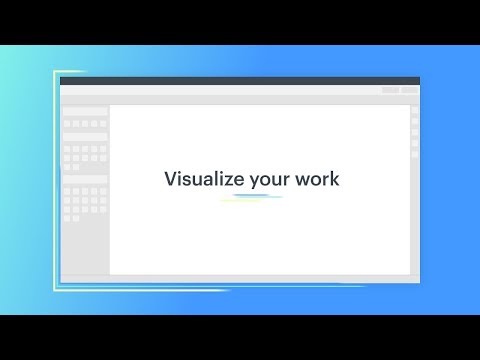
천 마디 말보다 한 장의 사진이 낫다는 속담이 있습니다. 복잡한 개념을 시각적으로 전달함으로써 단순화하는 것이 가능합니다. 이를 수행하는 데 도움이 되는 도구가 필요하다면 Lucidchart Diagrams보다 더 나은 것을 찾지 마십시오.
올바른 순서도, 풍부한 기술 다이어그램 또는 그 사이의 모든 것이 프로세스를 더 잘 이해하는 데 도움이 될 수 있습니다. 고객에게 비즈니스 프로세스를 설명하거나 수업에 간단한 계층 구조를 보여주고 싶을 수도 있습니다. 다이어그램 작성은 도형을 캔버스에 끌어서 놓는 것만큼 쉽습니다.
나에게 가장 적합한 Google 문서 부가기능은 무엇인가요?
Google Docs를 다양한 목적으로 광범위하게 사용하는 사람이라면 누구나 이 7가지 추가 기능을 사용할 수 있습니다. 그러나 대부분의 작업에는 모두 필요하지 않습니다. 그러나 활용할 수 있는 특정 추가 기능 응용 프로그램을 선택하려면 요구 사항에 가장 적합하고 자주 사용할 것으로 예상되는 제품을 설치해야 합니다. 추가 기능을 고려할 때 다음 요소를 살펴볼 수도 있습니다.
- 특정 추가 기능을 사용하는 것이 얼마나 쉬운가요?
- 추가 기능이 귀하가 찾고 있던 목적을 해결합니까?
- 해당 추가 기능이 더 많은 사용자 정의를 제공합니까?
- 긍정적인 평가가 있나요?
- 여러 계정으로 사용하는 등 어떤 다른 기능이 제공됩니까? 아니면 전문적인 요구에 따라 사용할 수 있습니까?
또한 매일 Google 문서도구를 방문하도록 동기를 부여하여 훨씬 더 가치 있는 도구를 찾을 수 있습니다. Google Docs가 기본 사항을 잘 다루고 있지만 이러한 추가 기능은 전체 워드 프로세싱 제품군에 필수적입니다.
*참조한 원본 글: https://techpp.com/2022/10/14/best-google-docs-add-ons/
구글 독스 문서도구를 자바 스크립트 코드 실행기로 사용하는 방법
Google Docs를 프로그래밍 IDE로 사용하고 편집기 내에서 JavaScript 코드를 실행하는 방법이 있습니다. Google Docs를 사용하여 문서와 에세이를 작성했지만 동일한 편집기를 사용하여 JavaScript 코드를 작
99bugs.tistory.com
문서의 이전 버전 히스토리로 되돌리는 방법 (구글 독스, MS Office, 맥 Page, Numbers, Keynote 등)
키를 잘못 눌러 일주일 분량의 일을 잃어버리던 시절은 이제 오래 전에 지나갔을 것입니다. 오늘날의 클라우드 기반 앱은 모든 항목의 복제본을 보관하므로 번거로운 수동 백업이 필요하지 않
99bugs.tistory.com
'인생그것은약속위반 > 관심' 카테고리의 다른 글
| 휴대전화로 비 알림을 자동으로 받는 방법 [아이폰/안드로이드] (0) | 2024.01.20 |
|---|---|
| 추천하는 아이폰 용 최고의 위젯 TOP 25개 (0) | 2024.01.20 |
| Android, iPhone, Windows, Mac: 귀하의 장치에 적합한 VPN을 선택하는 방법은 무엇입니까? (0) | 2024.01.20 |




댓글